Hoe u uw Apple ID-wachtwoord in verschillende situaties kunt wijzigen
Een Apple ID-account is de sleutel tot het Apple-ecosysteem, inclusief het activeren van Apple-producten, toegang tot Apple-diensten en het synchroniseren van gegevens tussen Apple-apparaten. Dat betekent dat als u uw Apple ID-wachtwoord bent vergeten, u geen toegang meer hebt tot de meeste Apple-diensten. Gelukkig kunt u uw Apple ID-wachtwoord wijzigen Zelfs als je het vergeten bent. Dit artikel beschrijft zes bewezen methoden om de klus te klaren en demonstreert de workflow.
PAGINA-INHOUD:
- Deel 1: De ultieme oplossing om uw Apple ID-wachtwoord opnieuw in te stellen
- Deel 2: Hoe u uw Apple ID-wachtwoord op vertrouwde apparaten kunt wijzigen
- Deel 3: Hoe u uw Apple ID-wachtwoord online kunt wijzigen
- Deel 4: Hoe u uw Apple ID-wachtwoord kunt wijzigen met tweestapsverificatie
- Deel 5: Hoe u uw Apple ID-wachtwoord kunt wijzigen met Recovery Contact
- Deel 6: Hoe u uw Apple ID-wachtwoord kunt wijzigen met Apple Support
Deel 1: De ultieme oplossing om uw Apple ID-wachtwoord opnieuw in te stellen
Als u het wachtwoord van uw Apple ID niet kunt wijzigen, kunt u het oude account ook volledig van uw iOS-apparaat verwijderen en een nieuw account maken. Apeaksoft iOS-ontgrendelaar kan uw Apple ID en wachtwoord zonder beperkingen van uw iPhone of iPad verwijderen.
De beste manier om het Apple ID-wachtwoord van een iPhone/iPad te verwijderen
- Wis uw Apple ID-wachtwoord in drie stappen.
- Er zijn geen beperkingen of uw iPhone-toegangscode vereist.
- Bied bonusfuncties aan, zoals het verwijderen van MDM.
- Ondersteunt de nieuwste modellen iPhone, iPad en iPod.
Veilige download
Veilige download

Hoe u uw Apple ID-wachtwoord zonder beperkingen kunt wijzigen
Stap 1. Maak verbinding met je iPhone
Download en installeer de beste Apple ID-verwijdersoftware op je pc. Start deze vanaf je bureaublad. Er is een andere versie voor Mac OS X 10.7 en hoger. Verbind vervolgens je iPhone of iPad met je pc met een Lightning-kabel. Als je de twee apparaten voor het eerst koppelt, tik je op Trust op uw scherm om uw pc te vertrouwen. De software detecteert uw apparaat onmiddellijk. Kies de Verwijder Apple ID modus om verder te gaan.

Stap 2. Download de firmware
Klik op de Start knop. Als Zoek mijn is uitgeschakeld, begint de software met het verwijderen van uw Apple ID-wachtwoord.
Als Zoek mijn is ingeschakeld en uw iPhone iOS 11.3 of ouder gebruikt, ga dan naar Instellingen app op uw apparaat. Tik Reset En kies Instellingen herstellen. Wanneer je iPhone opnieuw opstart, zal de software zijn werk doen. Als Zoek mijn is ingeschakeld op iOS 11.4 of hoger, zorg er dan voor dat 2FA is ingeschakeld. Voer vervolgens 0000 en bevestig uw apparaatgegevens. Klik Start om de firmware te downloaden.

Stap 3. Verwijder het Apple ID-wachtwoord
Nadat u de firmware hebt gedownload, typt u 0000 en bevestig het ontgrendelen. Klik ten slotte op ontsluiten om het verwijderen van het Apple ID-wachtwoord te starten. Wanneer dit is voltooid, kunt u zich aanmelden voor een nieuwe Apple ID en een nieuw wachtwoord. U kunt ook verwijder MDM-profiel mee.

Deel 2: Hoe u uw Apple ID-wachtwoord op vertrouwde apparaten kunt wijzigen
Als je tweefactorauthenticatie hebt ingesteld, kun je je Apple ID-wachtwoord wijzigen op een vertrouwd iOS-apparaat of Mac-computer. Je hoeft alleen je eigenaarschap te verifiëren met de inlogcode van je apparaat.
Hoe u uw Apple ID-wachtwoord op een vertrouwde iPhone kunt wijzigen
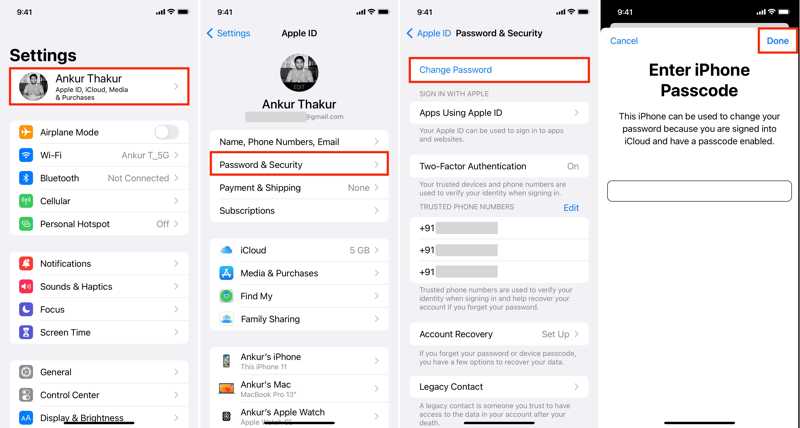
Stap 1. Open de app Instellingen en tik op uw profiel.
Stap 2. Kies Wachtwoord & Beveiliging or Inloggen en beveiliging.
Stap 3. Tik Wachtwoord wijzigen, voer uw iPhone-toegangscode in en druk op Klaar .
Stap 4. Typ een nieuw wachtwoord, voer het opnieuw in en tik op Veranderen.
Stap 5. Kies Afmelden bij andere apparaten of Meld u niet af.
Hoe u uw Apple ID-wachtwoord op een vertrouwde Mac kunt wijzigen
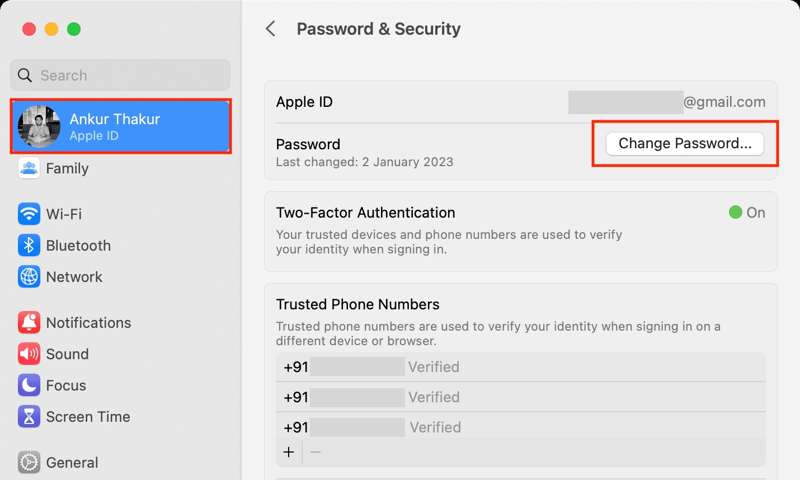
Stap 1. Ga naar uw Appel menu en kies Systeem instellingen or System Preferences.
Stap 2. Klik op uw Apple ID en ga naar Wachtwoord & Beveiliging or Inloggen en beveiliging.
Stap 3. Klik op de Wachtwoord wijzigen knop.
Stap 4. Voer wanneer u hierom wordt gevraagd uw Mac-wachtwoord in en klik Allow.
Stap 5. Voer vervolgens een nieuw wachtwoord in, bevestig het en klik Veranderen.
Stap 6. Kies Niet uitloggen or Afmelden afhankelijk van uw situatie.
Opmerking: Nadat u het wachtwoord van uw Apple ID hebt gewijzigd, moet u het op al uw Apple-producten bijwerken.
Hoe u uw Apple ID-wachtwoord op een nieuwe iPhone kunt wijzigen
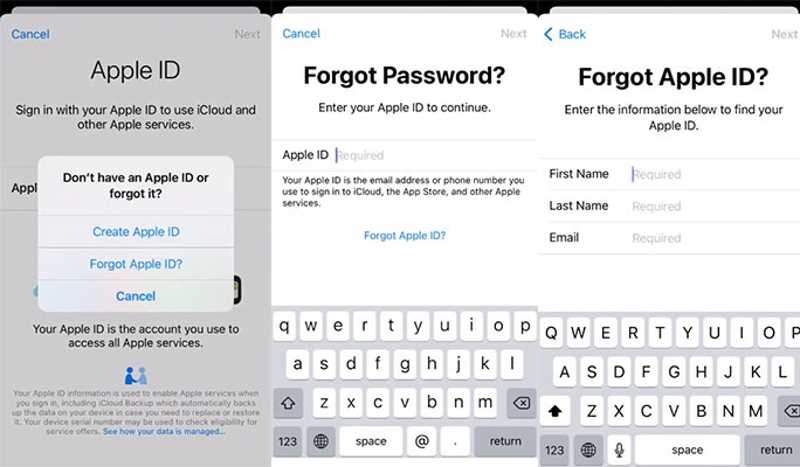
Als je je Apple ID-wachtwoord op een nieuwe iPhone wilt wijzigen of je apparaat hebt teruggezet naar de fabrieksinstellingen, kun je dit ook zelf doen. Hieronder vind je de stappen voor de installatie.
Stap 1. Stel uw apparaat in.
Stap 2. Wanneer u wordt gevraagd om in te loggen met uw Apple ID, tikt u op Apple ID of wachtwoord vergeten.
Stap 3. U wordt doorgestuurd naar de pagina om uw wachtwoord opnieuw in te stellen.
Stap 4. Volg de instructies om verder te gaan.
Stap 5. Voltooi het installatieproces. Selecteer vervolgens een Apple-service om in te loggen op je account.
Hoe je je Apple ID-wachtwoord op je Apple Watch kunt wijzigen
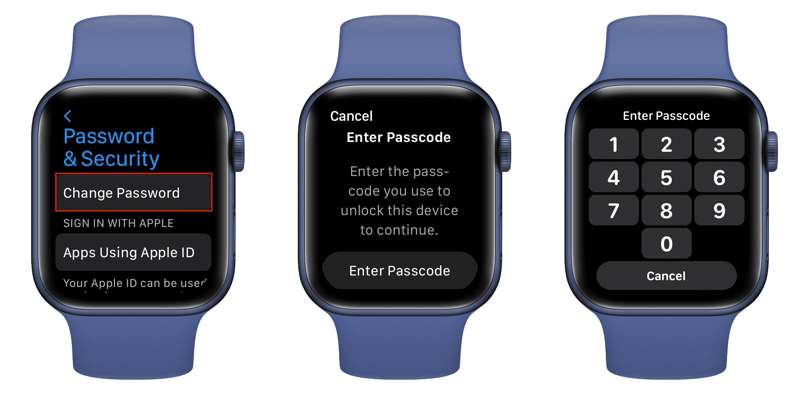
Stap 1. Media digitale Crown en voer de Instellingen app.
Stap 2. Tik op je naam, scroll naar beneden en kies Wachtwoord & Beveiliging.
Stap 3. Tik Wachtwoord wijzigen en voer uw Apple Watch-toegangscode in.
Stap 4. Voer een nieuw wachtwoord in, voer het opnieuw in en tik op Veranderen knop.
Stap 5. Kies Afmelden bij andere apparaten or Niet uitloggen afhankelijk van uw behoeften.
Deel 3: Hoe u uw Apple ID-wachtwoord online kunt wijzigen
iForgot is de webpagina om je Apple ID-wachtwoord te wijzigen nadat je het vergeten bent. Als je tweefactorauthenticatie hebt ingesteld, kun je het proces snel voltooien op een vertrouwd Apple-apparaat. Zo niet, dan kun je je identiteit verifiëren via je e-mail of beveiligingsvragen.
Stap 1. Ga naar iforgot.apple.com in een webbrowser en klik Reset Password.

Stap 2. Voer uw Apple ID-e-mailadres of telefoonnummer in, typ de tekens in de afbeelding en klik Doorgaan.
Stap 3. Voer het bijbehorende telefoonnummer in en klik Doorgaan.
Nu worden er twee scenario's weergegeven:
Scenario 1: 2FA is ingeschakeld
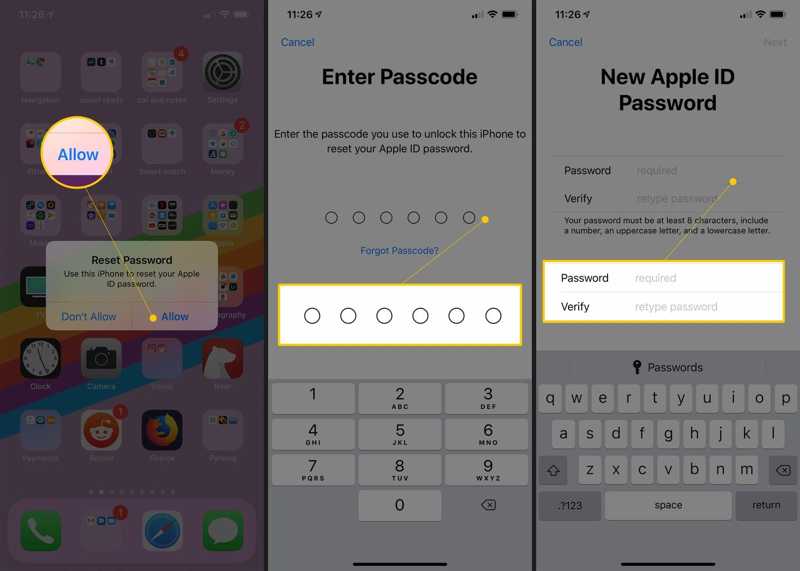
Stap 4. Kies een betrouwbaar apparaat.
Stap 5. Schakel het vertrouwde apparaat in, tik of klik Allow op de melding.
Stap 6. Voer de toegangscode van uw apparaat in om het scherm voor een nieuw wachtwoord te openen.
Stap 7. Voer een nieuw wachtwoord in, verifieer het en bevestig de wijziging.
Scenario 2: 2FA is uitgeschakeld
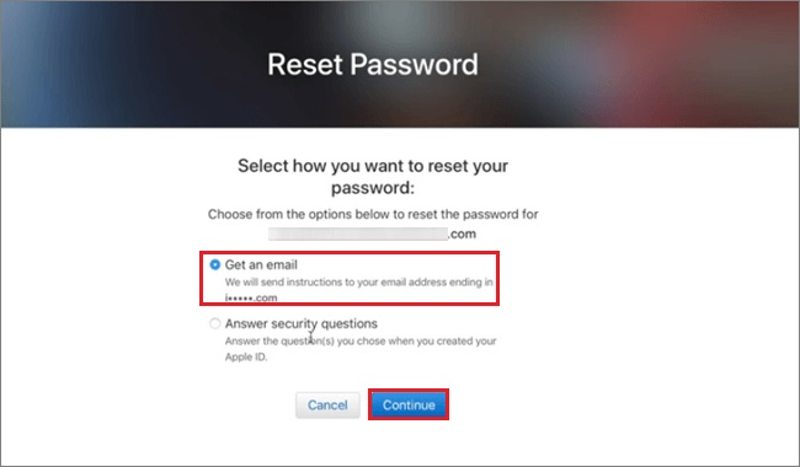
Stap 4. kies Een e-mail krijgen or Beantwoord beveiligingsvragen, afhankelijk van uw toestand.
Stap 5. Als u de eerste optie selecteert, voer dan uw e-mailadres in om de verificatiemail te ontvangen. Voor de tweede optie moet u het juiste antwoord op elke beveiligingsvraag invoeren. Klik Doorgaan verder gaan.
Stap 6. Nadat u uw Apple ID heeft geverifieerd, kunt u een nieuw wachtwoord aanmaken.
Deel 4: Hoe u uw Apple ID-wachtwoord kunt wijzigen met tweestapsverificatie
Tweestapsverificatie is een beveiligingsfunctie voor Apple ID-accounts. Tijdens het instellen kunt u een of meer vertrouwde apparaten registreren. Vervolgens kunt u een viercijferige verificatiecode ontvangen via sms of Zoek mijn iPhone om uw Apple ID-wachtwoord te wijzigen. Uiteraard is voor deze methode een Apple-product vereist om de verificatiecode te ontvangen.
Stap 1. Bezoek de iForgot-website in een browser en klik Reset Password.
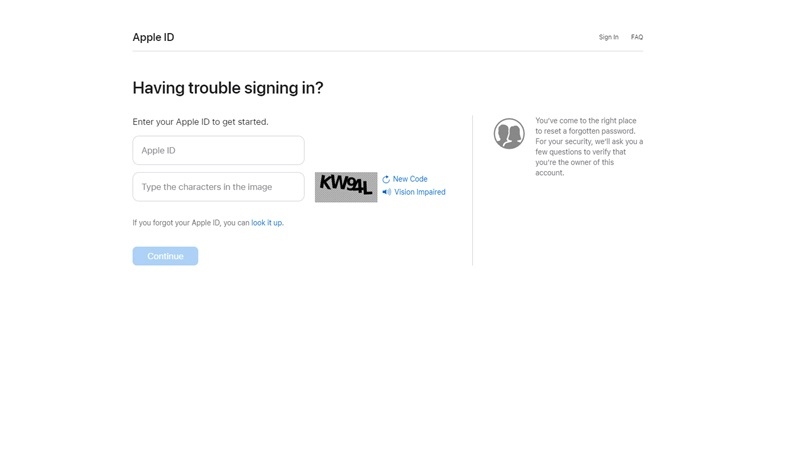
Tips: Of ga naar de Apple ID-accountwebpagina en klik op de Inloggen knop en druk op Apple ID of wachtwoord vergeten.
Stap 2. Volg de instructies op het scherm om uw Apple ID in te voeren, typ de tekens in de afbeelding en klik Doorgaan.
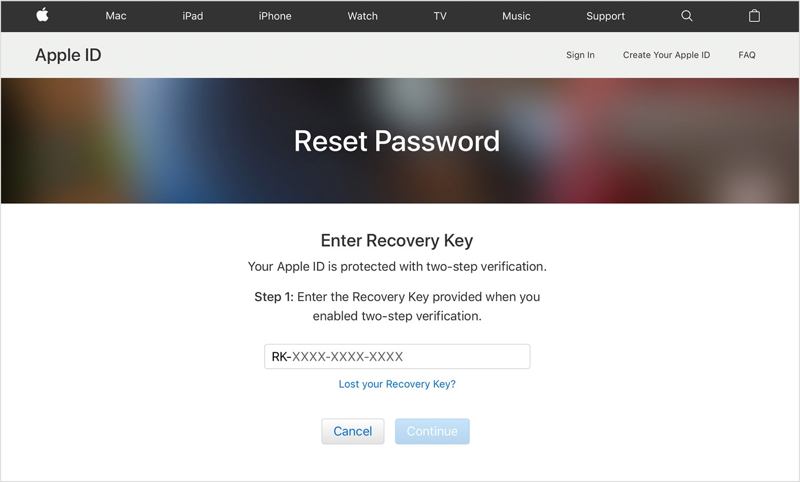
Stap 3. kies Ontvang een verificatiecode van een van uw apparaten en klik op Doorgaan.
Stap 4. sssGa naar je vertrouwde iPhone, iPad of Mac. Voer vervolgens de verificatiecode in op de website en klik op Doorgaan verdergaan.
Stap 5. Maak nu een nieuw wachtwoord aan, voer het opnieuw in en bevestig de wijziging.
Stap 6. Klik ten slotte op Reset Password en meld u aan met uw nieuwe wachtwoord.
Opmerking: Als u de verificatiecode niet op uw Apple-apparaat kunt ontvangen, moet u eerst 2FA instellen en het wachtwoord van uw Apple ID wijzigen.
Deel 5: Hoe u uw Apple ID-wachtwoord kunt wijzigen met Recovery Contact
Herstelcontact is een nieuwe functie waarmee u uw Apple ID-wachtwoord kunt wijzigen wanneer u uw wachtwoord bent vergeten. Momenteel kunt u met Apple iOS 15, iPadOS 15, macOS Monterey en hoger maximaal vijf vertrouwde vrienden en familieleden toevoegen als herstelcontacten. Deze kunnen u helpen bij het verifiëren van uw eigenaarschap bij het wijzigen van uw accountwachtwoord.
Accountherstelcontacten instellen op iPhone/iPad
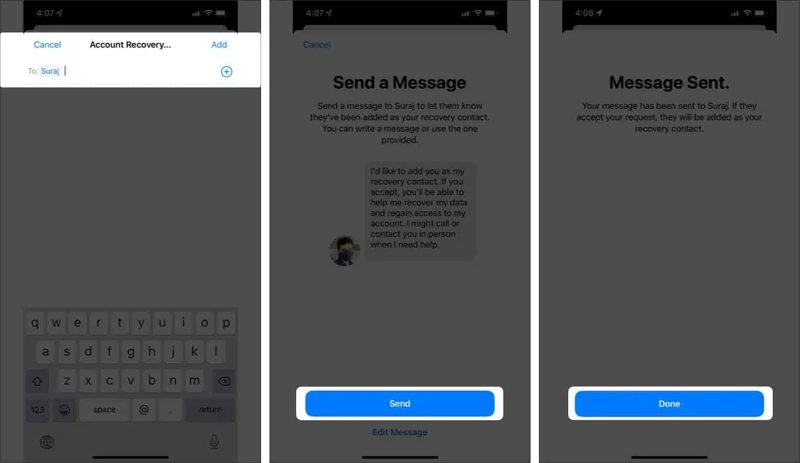
Stap 1. Voer de ... uit Instellingen app en tik op je profiel.
Stap 2. Kies Wachtwoord & Beveiligingen tik op Accountherstel.
Stap 3. Tik Herstelcontact toevoegen en druk op Herstelcontact toevoegen weer.
Stap 4. Ontgrendel uw apparaat met Face ID of Touch ID wanneer u daarom wordt gevraagd.
Stap 5. Kies een contactpersoon, tik Toevoegen, raken Verstuuren tik op Klaar .
Opmerking: De contactpersoon moet uw verzoek accepteren om de installatie te voltooien.
Accountherstelcontacten instellen op Mac
Stap 1. Ga naar uw Appel menu en kies Systeem instellingen or System Preferences.
Stap 2. Klik op uw Apple ID en ga naar Wachtwoord & Beveiliging or Inloggen en beveiliging.
Stap 3. Klik op de Beheren knop, druk op + onder de Herstelhulp sectie, en raak Herstelcontact toevoegen.
Stap 4. Voer uw Mac-inlogwachtwoord in.
Stap 5. Klik Kies iemand, selecteer een contact, druk op Doorgaan, Klik Verstuuren druk op Klaar .
Hoe u uw Apple ID-wachtwoord kunt wijzigen met behulp van een herstelcontact
Wanneer u uw Apple ID-wachtwoord moet wijzigen, vraag dan een van uw herstelcontacten om de herstelcode. De contactpersoon kan de onderstaande stappen volgen om de code als eerste te ontvangen.

Stap 1. Open de Instellingen app op iOS of Kies Systeem instellingen in de Appel menu op macOS.
Stap 2. Tik of klik op het profiel en kies Wachtwoord & Beveiliging.
Stap 3. Tik of klik Accountherstel en selecteer uw naam onder Accountherstel voor.
Stap 4. Druk op de Herstelcode ophalen knop.
Begin nu met het wijzigen van je Apple ID-wachtwoord en voer de herstelcode in volgens de aanwijzingen op het scherm. Daarna kun je een nieuw wachtwoord aanmaken.
Deel 6: Hoe u uw Apple ID-wachtwoord kunt wijzigen met Apple Support
De Apple Supports-app is een andere optie om je Apple ID-wachtwoord te wijzigen. Hiervoor heb je een andere iPhone of iPad, je telefoonnummer en andere gegevens nodig. Deze methode is beschikbaar op iOS 15 en hoger.
Stap 1. Open de Apple Support-app op een geleende iPhone. Je kunt deze gratis downloaden uit de App Store.
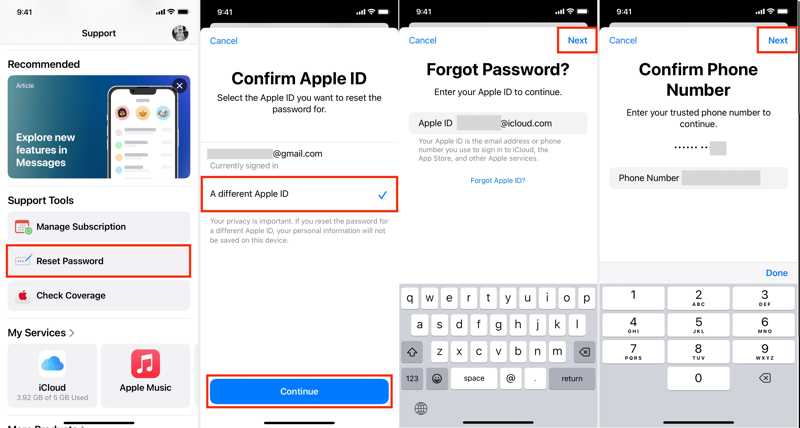
Stap 2. Druk op Reset Password knop onder de support tools pagina.
Stap 3. Kies Een andere Apple ID en tik op Doorgaan verdergaan.
Stap 4. Voer uw Apple ID in en tik op Volgende knop.
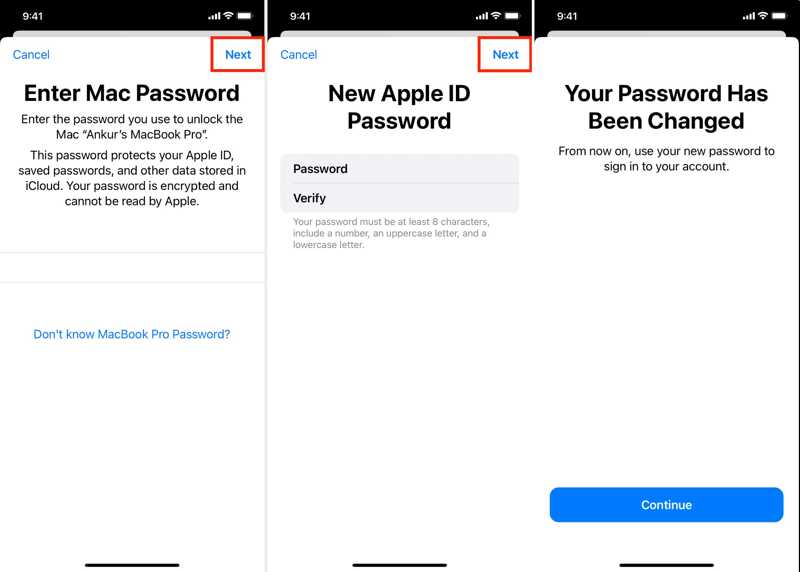
Stap 5. Voer uw vertrouwde telefoonnummer in en klik Volgende.
Stap 6. Volg de instructies op het scherm om te verifiëren dat u de eigenaar bent. U moet bijvoorbeeld de toegangscode invoeren van het apparaat waarop u oorspronkelijk bent ingelogd met deze Apple ID.
Stap 7. Voer ten slotte een nieuw wachtwoord in, bevestig het en tik op Volgendeen druk op Doorgaan.
Conclusie
In dit artikel wordt uitgelegd wat u kunt doen als u kan het wachtwoord voor uw Apple ID niet wijzigen account in verschillende situaties. Met 2FA ingeschakeld, kunt u dit doen op een vertrouwde iPhone, iPad, Mac of Apple Watch. Zonder Apple-product kunt u het proces voltooien op de iForgot-webpagina. Uiteraard moet u de verificatiegegevens opgeven, afhankelijk van de instellingen. Met Apeaksoft iOS Unlocker kunt u oude Apple ID-wachtwoorden direct verwijderen. Als u nog andere vragen over dit onderwerp heeft, kunt u ze onder dit bericht schrijven.
Gerelateerde artikelen
Het scherm van je iPhone is zwart en er staat 'iPhone niet beschikbaar'. Hier zijn vier oplossingen om dit probleem efficiënt op te lossen.
Het witte scherm van de iPhone verschijnt wanneer je software crasht of de iPhone valt of waterschade oploopt. Probeer dit te verhelpen door opnieuw op te starten, het systeem te herstellen en de DFU-modus te gebruiken.
Hoe los ik problemen op met iPhone-meldingen die niet werken? Dit artikel introduceert 6 eenvoudige oplossingen, van het controleren van de instellingen op de iPhone tot het gebruiken van iOS-systeemherstelsoftware.
Het kan vervelend zijn als je Apple Music geen albumhoezen weergeeft. We analyseren de mogelijke oorzaken en bieden 11 manieren om het probleem met de niet-weergegeven albumhoezen op te lossen.

